Si vous adorez les jeux vidéo et que vous aimez jouer sur votre Mac, vous avez peut-être installé l'application Battle.net de Blizzard pour accéder à la plateforme et pouvoir télécharger des jeux. Mais si vous ne vous en servez plus, il vaut mieux la désinstaller pour libérer de l'espace et éviter que surviennent de potentiels conflits avec d'autres applications à l'avenir. Nous allons vous montrer deux façons de désinstaller Battle.net.
Qu'est-ce que Battle.net ?
Battle.net est une plateforme de jeux en ligne développée par Blizzard Entertainement. Elle combine la distribution numérique et la gestion des droits des jeux aux fonctionnalités de certains réseaux sociaux.
Initialement accessible depuis le web, la plateforme est disponible en application de bureau pour Mac et PC depuis quelques années.
Pourquoi désinstaller Battle.net ?
Il y a plusieurs raisons pour lesquelles vous pourriez avoir envie de désinstaller Battle.net :
- Vous ne l'utilisez plus et vous voulez faire de la place sur votre Mac.
- Vous vous en servez toujours, mais l'application ne fonctionne pas bien, et vous avez essayé différentes méthodes sans succès.
Si vous rentrez dans l'une de ces deux catégories, suivez les instructions ci-dessous pour désinstaller Battle.net.
Comment supprimer son compte Battle.net
Avant de désinstaller l'application, vous devrez commencer par supprimer votre compte. Et vous ne pouvez pas faire ça depuis l'application. Vous devrez vous rendre sur le site de Blizzard et créer un ticket d'assistance demandant la fermeture de votre compte.
Comment désinstaller Battle.net
Il y a deux façons de désinstaller Battle.net. La méthode manuelle implique de localiser tous les fichiers et dossiers que l'application a installés sur votre Mac puis de les supprimer. Avec la méthode automatique, vous n'avez presque rien à faire : il suffit de quelques clics pour désinstaller Battle.net.
Supprimer facilement Battle.net
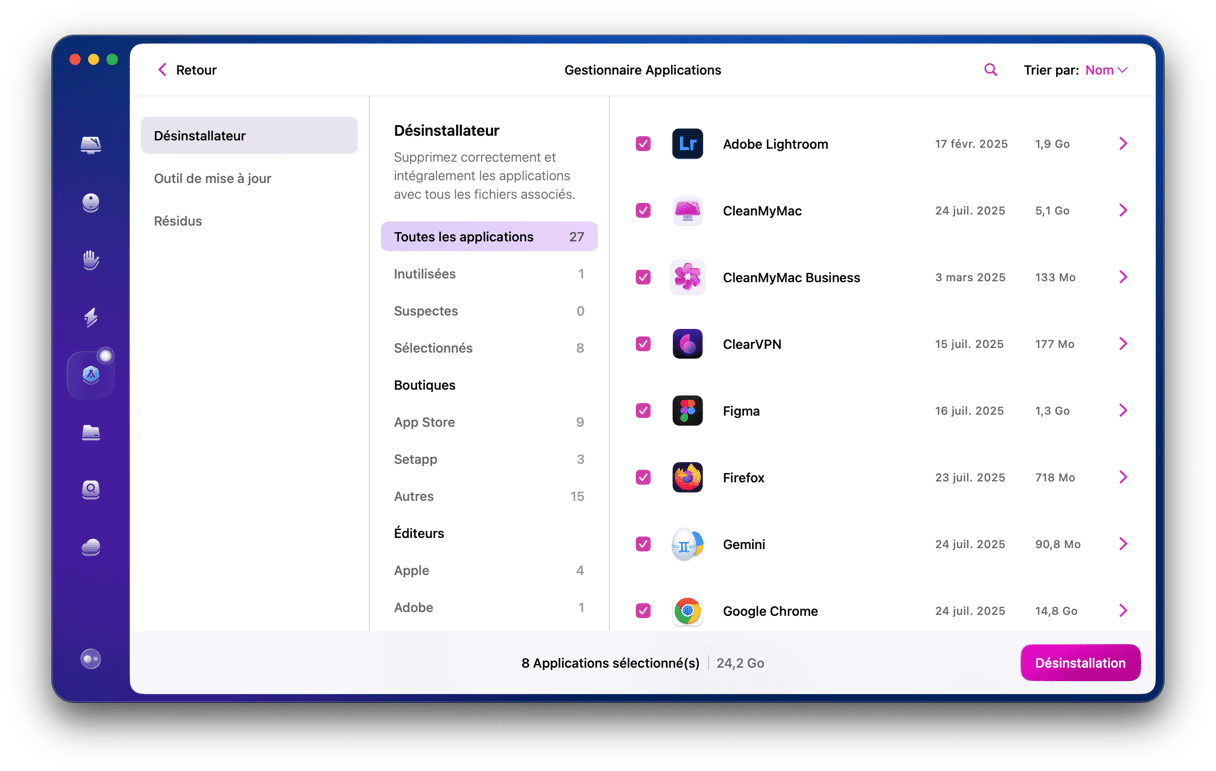
La méthode automatique fait appel à un désinstallateur capable de localiser tous les fichiers et de les mettre à la corbeille pour vous. C'est bien plus facile et rapide que de tout faire vous-même. Le Désinstallateur est un module de CleanMyMac qui, en plus de désinstaller entièrement quasi n'importe quelle application, peut aussi supprimer les fichiers résiduels résultant de désinstallations partielles. Vous pouvez télécharger gratuitement l'application ici. Une fois l'application installée, suivez les étapes ci-dessous :
- Ouvrez CleanMyMac.
- Depuis le menu latéral, cliquez sur le module Applications, puis sur Analyser.
- Attendez quelques minutes que l'analyse soit terminée, puis cliquez sur Gérer mes applications.
- Cliquez sur Désinstallateur dans la barre latérale et cherchez Battle.net. Cochez la case correspondant à Battle.net et cliquez sur Désinstaller.
Supprimer manuellement Battle.net
- Quittez l'application Battle.net si elle est ouverte.
- Rendez-vous dans Applications > Utilitaires, puis ouvrez le Moniteur d'activité.
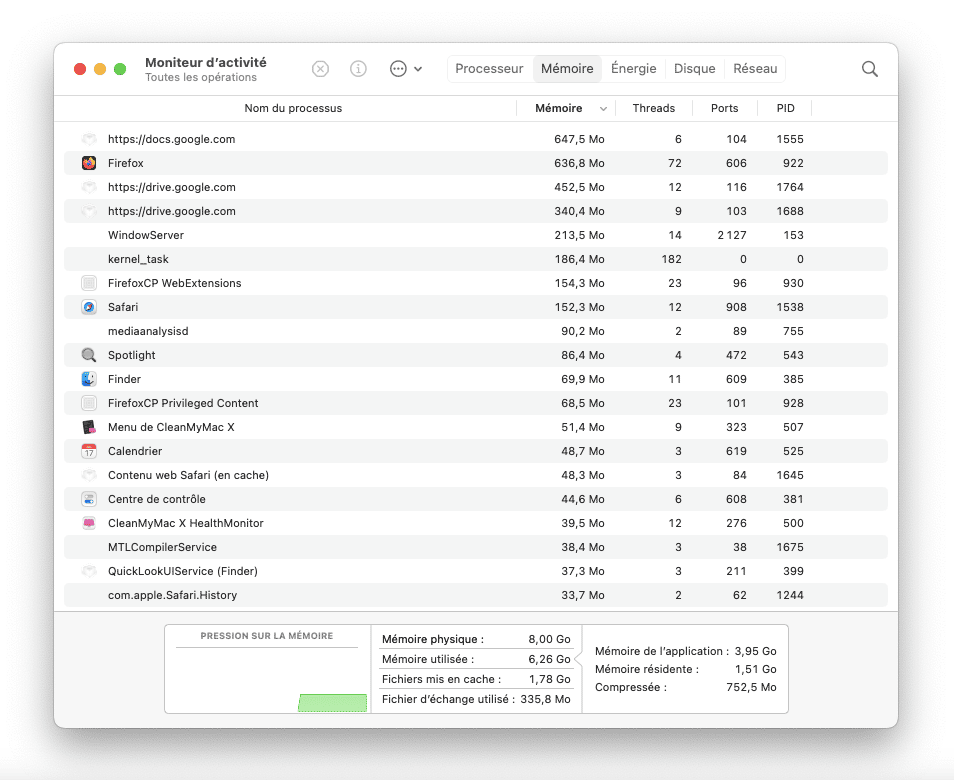
- Localisez les processus dont le nom contient Battle.net.
- Si vous en trouvez, sélectionnez-les puis cliquez sur le bouton « X » dans la barre d'outils.
- Quittez le Moniteur d’activité.
- Mettez l'application Battle.net à la corbeille.
- Ouvrez le Finder puis cliquez sur le menu Aller.
- Cliquez sur Aller au dossier.
- Collez le chemin d'accès suivant, puis appuyez sur Entrée : ~/Bibliothèque/Application Support/
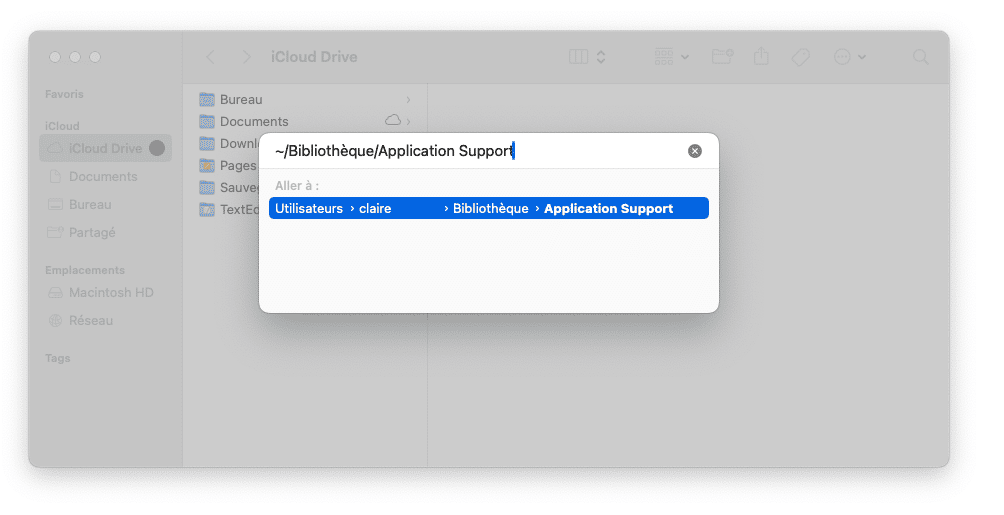
- Placez le dossier Blizzard dans la corbeille.
- Collez le chemin d'accès suivant dans Aller au dossier, en appuyant après sur Entrée : ~/Bibliothèque/Preferences et placez ensuite les fichiers ci-dessous à la corbeille :
com.blizzard.errorreporter.plist
com.blizzard.Installer.plist
com.blizzard.launcher.plist
net.battle.net.app.plist
net.battle.Authenticator.prefs
net.battle.Identity.prefs
net.battnet.battle.plist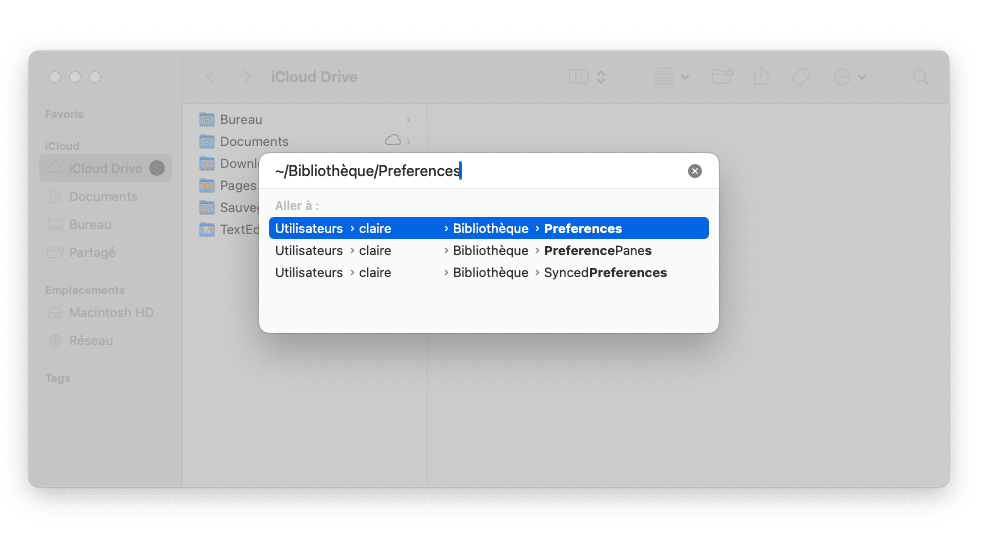
- Collez ce chemin d'accès dans Aller au dossier, en appuyant là aussi sur Entrée : /Users/Shared/
Placez le dossier Battle.net dans la corbeille - Collez un à un chacun des chemins d'accès ci-dessous dans la fenêtre Aller au dossier, en appuyant sur la touche Entrée après chacun d'eux, et cherchez des dossiers dont le nom contient Battle.net ou Blizzard, puis placez-les dans la corbeille
~/Bibliothèque/Saved Application State/
~/Bibliothèque/Caches/
~/Bibliothèque/Containers/
~/Bibliothèque/LaunchAgents/
~/Bibliothèque/Logs/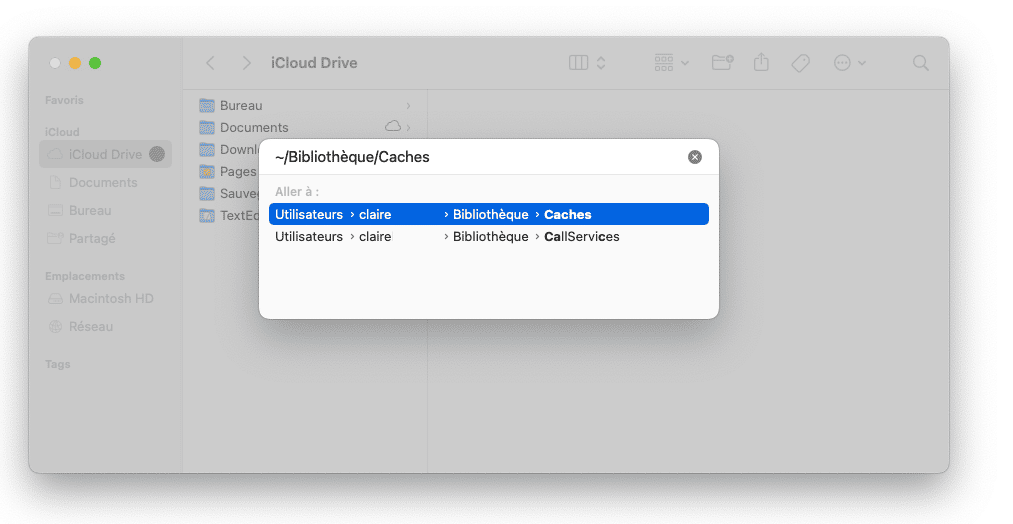
- Videz la corbeille
Que faire si Battle.net ne se désinstalle pas
Si vous essayez de désinstaller manuellement l'application et que vous n'arrivez pas à vider la corbeille après y avoir jeté les fichiers concernés, essayez de redémarrer votre Mac avant de tenter à nouveau l'opération. Cela devrait vous permettre de finaliser la désinstallation. Si vous avez vidé la corbeille mais que vous voyez que Battle.net est toujours installé sur votre ordinateur, rendez-vous dans chacun des dossiers listés à l'étape 13, et assurez-vous qu'ils ne contiennent aucun fichier contenant le nom de Blizzard ou de Battle.net. Vous pouvez également effectuer une recherche Spotlight pour localiser et supprimer les fichiers contenant les noms de Blizzard et Battle.net.
Battle.net est une plateforme et un réseau social pour gamers développée par Blizzard. Elle sert à distribuer les jeux de Blizzard et à chatter avec d'autres joueurs. Si vous l'avez installée sur votre Mac et que vous n'en avez plus besoin, il est conseillé de la désinstaller pour faire de la place et empêcher que des problèmes ne se présentent à l'avenir. Pour cela, il suffit de suivre les étapes détaillées dans notre article.






